看到最近网友们这么勤奋的学习电脑技能,那么小编就来给大家测试一下吧。网友们知道宏基台式机bios设置u盘启动怎么操作吗?相信大多数网友都能回答出设置U盘启动Acer BIOS的问题。不知道的网友不要紧,可以阅读以下内容:宏基台式机bios设置u盘启动方法哦!
1、首先我们从大白菜官网可以查到宏碁桌面的启动快捷键是:“F12”
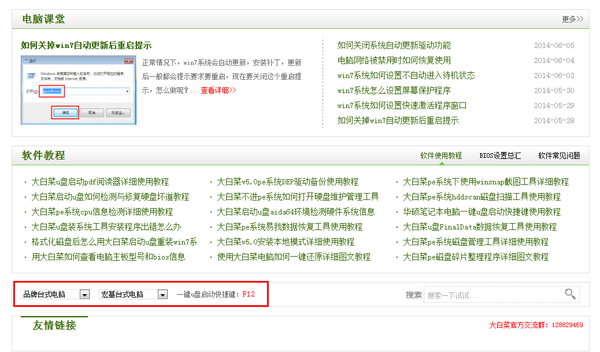
:宏基台式机bios设置u盘启动方法图1
2、将准备好的大白菜U盘启动盘插入usb接口(建议插入主机机箱后部的usb接口),然后重新启动电脑;
3. 电脑开机后,当启动画面上出现Acer的标志或英文字样时,立即按“F12”。下图显示了Acer 台式电脑启动屏幕上出现的相关徽标图案。
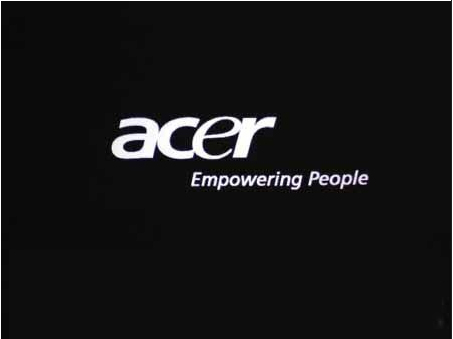
:宏基台式机bios设置u盘启动方法图2
4、等待进入启动项选择窗口,找到“usb”开头的选项,这个选项就是我们的U盘启动选项,如下图:
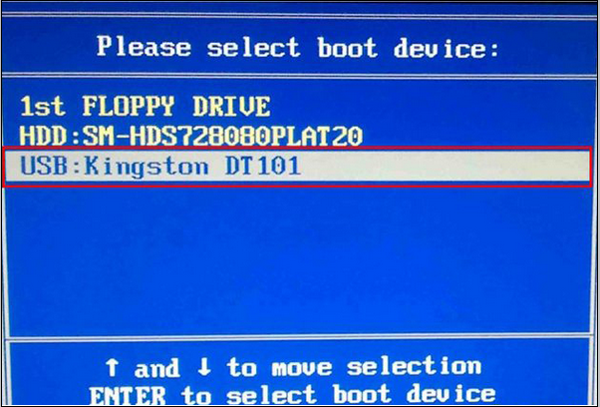
:宏基台式机bios设置u盘启动方法图3
5、选择完成后,按回车键确认,即可进入大白菜主菜单界面。如下所示:
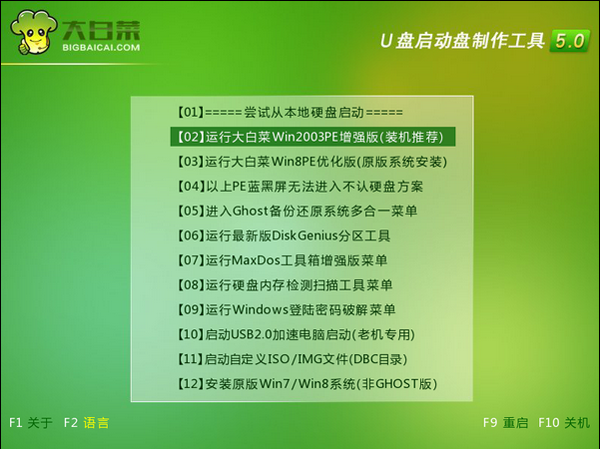
:宏基台式机bios设置u盘启动方法图4
6.不会安装系统的网友一定要读用u盘装系统的操作全程图解哦,看完后一定要学会如何安装系统。
综上所述,以上内容均由小编为网友带来:宏基台式机bios设置u盘启动方法。其实宏碁设置BIOS的方法比较简单,所以小编希望网友们可以学习一下。觉得小编的方法不错的朋友可以保存下来以备将来使用。更多精彩海尔电脑BIOS设置请关注我们的官方网站。
分享到: